事件查看器可以用作故障排除工具。活动查看器显示有关系统事件的详细信息。此信息包括事件类型,事件发生的日期和时间,事件的来源,事件类别,事件ID,事件发生何时登录的用户以及事件发生的计算机。本文展示了在事件查看器中清除事件日志的两种方法,这可以释放一些系统驱动器的空间。
方式1:清除事件查看器中的单个事件查看器日志
活动查看器是一种显示有关计算机上重大事件的详细信息的工具。 Windows将事件记录在事件日志中,您可以使用事件查看器阅读。
步骤1:按Win + X键,然后按V键打开活动查看器。
步骤2:在活动查看器的左窗格中,展开打开Windows日志。
右键单击要清除的日志(EX:应用程序),然后单击清除日志。
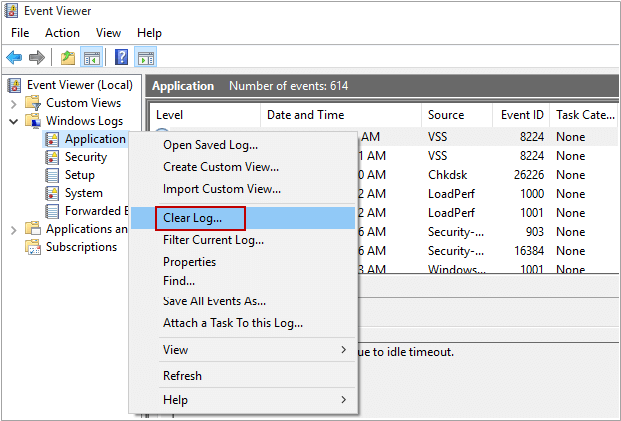
或者,您可以选择要清除的日志(例如系统),请单击清除日志在动作窗格。

步骤3:然后确定是否需要保存这些日志。
高级用户可能希望在解决Windows和其他应用程序问题时保存日志。但是,您可能希望能够快速清除事件日志,因此只需单击清除按钮。
阅读更多:阅读Windows 10中的活动查看器日志以获取支票台
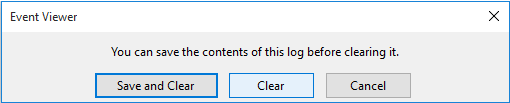
步骤4:重复在上面执行步骤以清除另一个事件日志。
步骤5:完成后,关闭活动查看器。
方式2:清除命令提示符中的所有事件登录
您可以选择通过在命令提示符中执行命令来快速清除所有事件日志。
步骤1:打开命令提示符并作为管理员运行。
按Win + X键,然后选择命令提示(admin)从该菜单。
![]()
步骤2:如果提示UAC,单击是的。
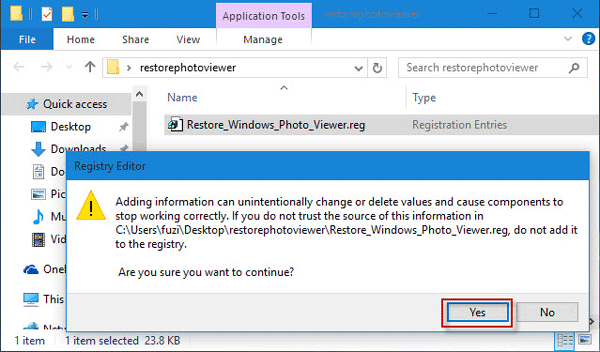
步骤3:然后将下面的命令复制到高架命令提示符中,然后按Enter。
对于 /f“ tokens =*”%1 in('wevtutil.exe el')do wevtutil.exe cl“%1”
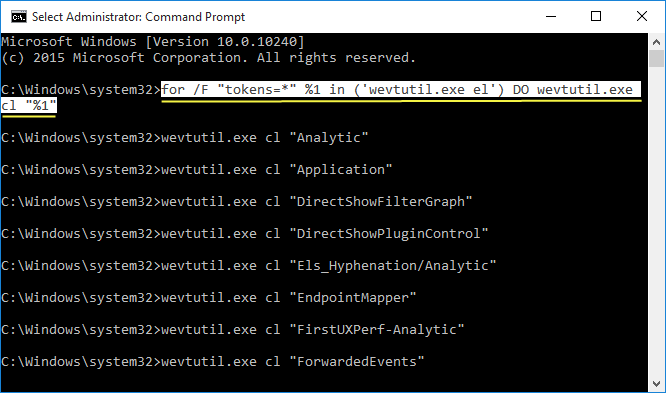
步骤4:将清除事件日志。然后,完成后关闭命令提示。
